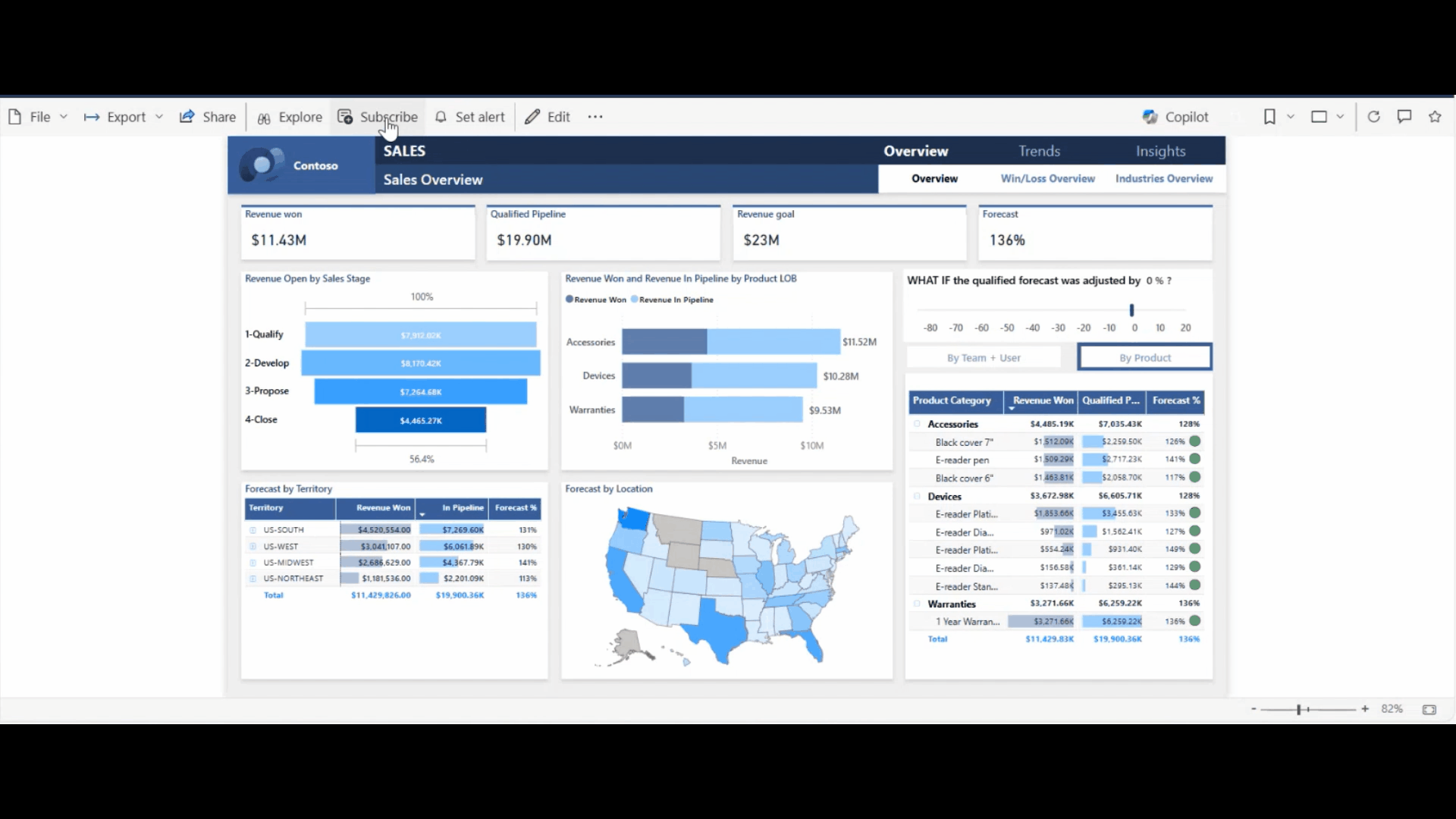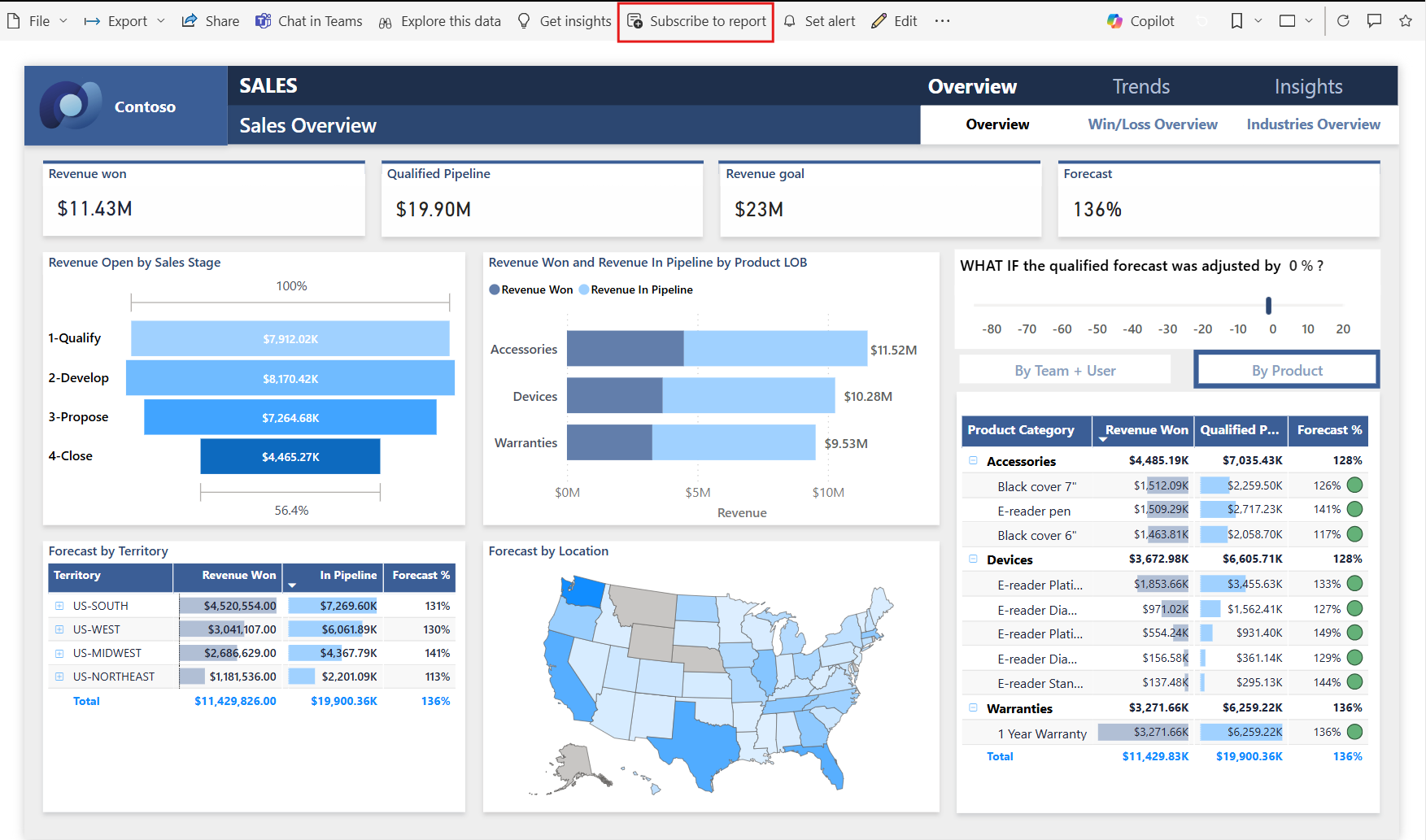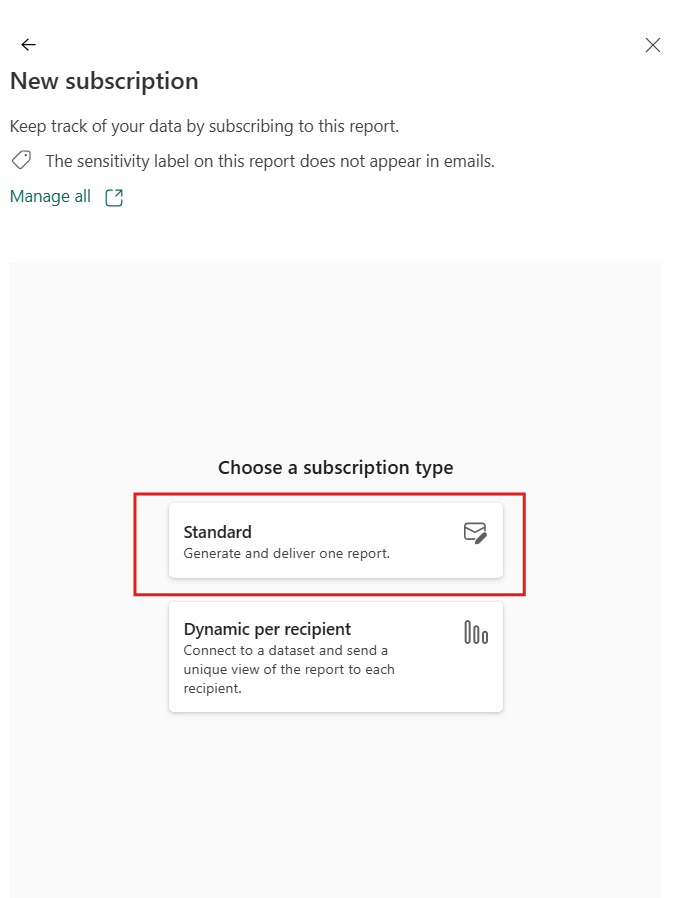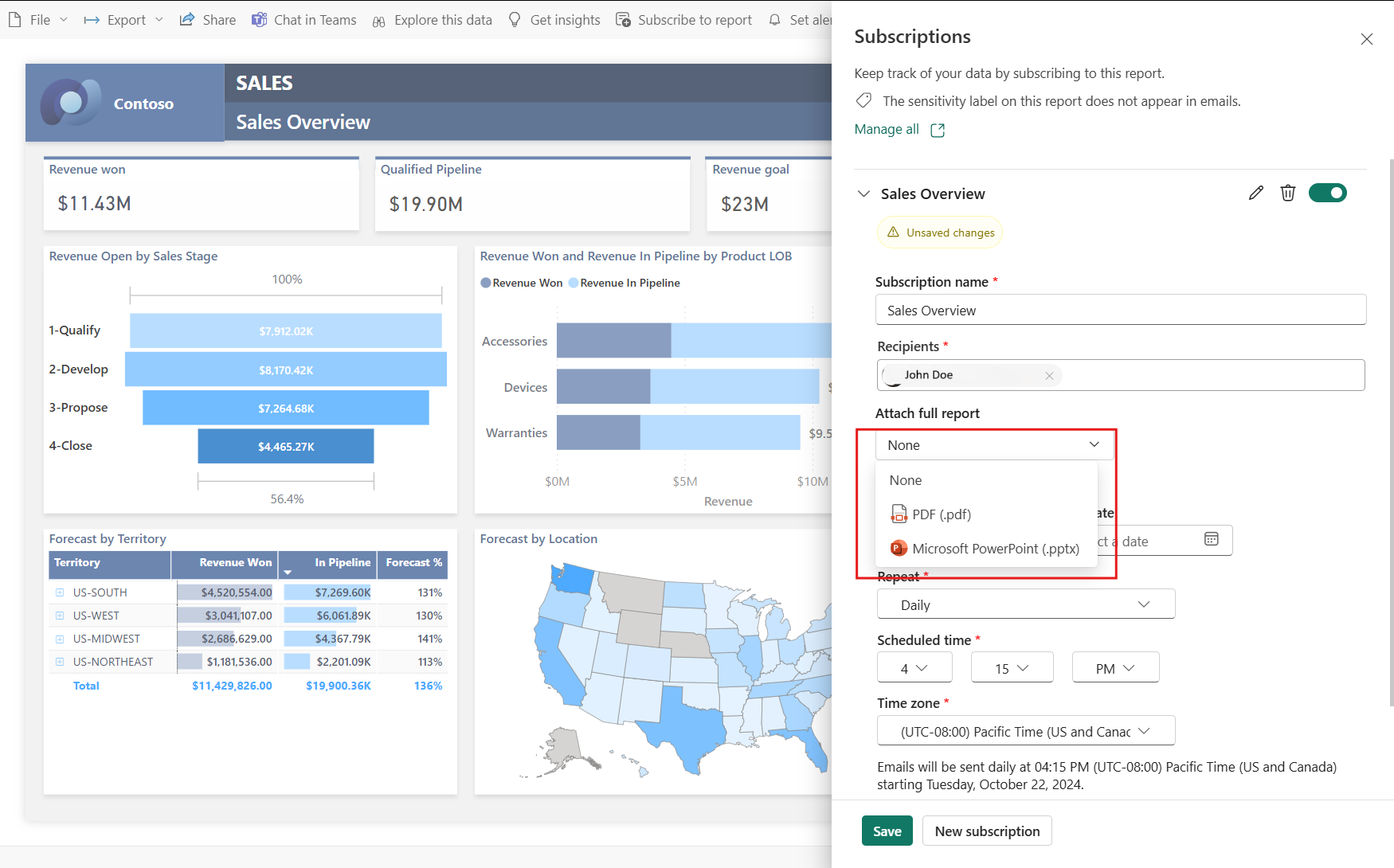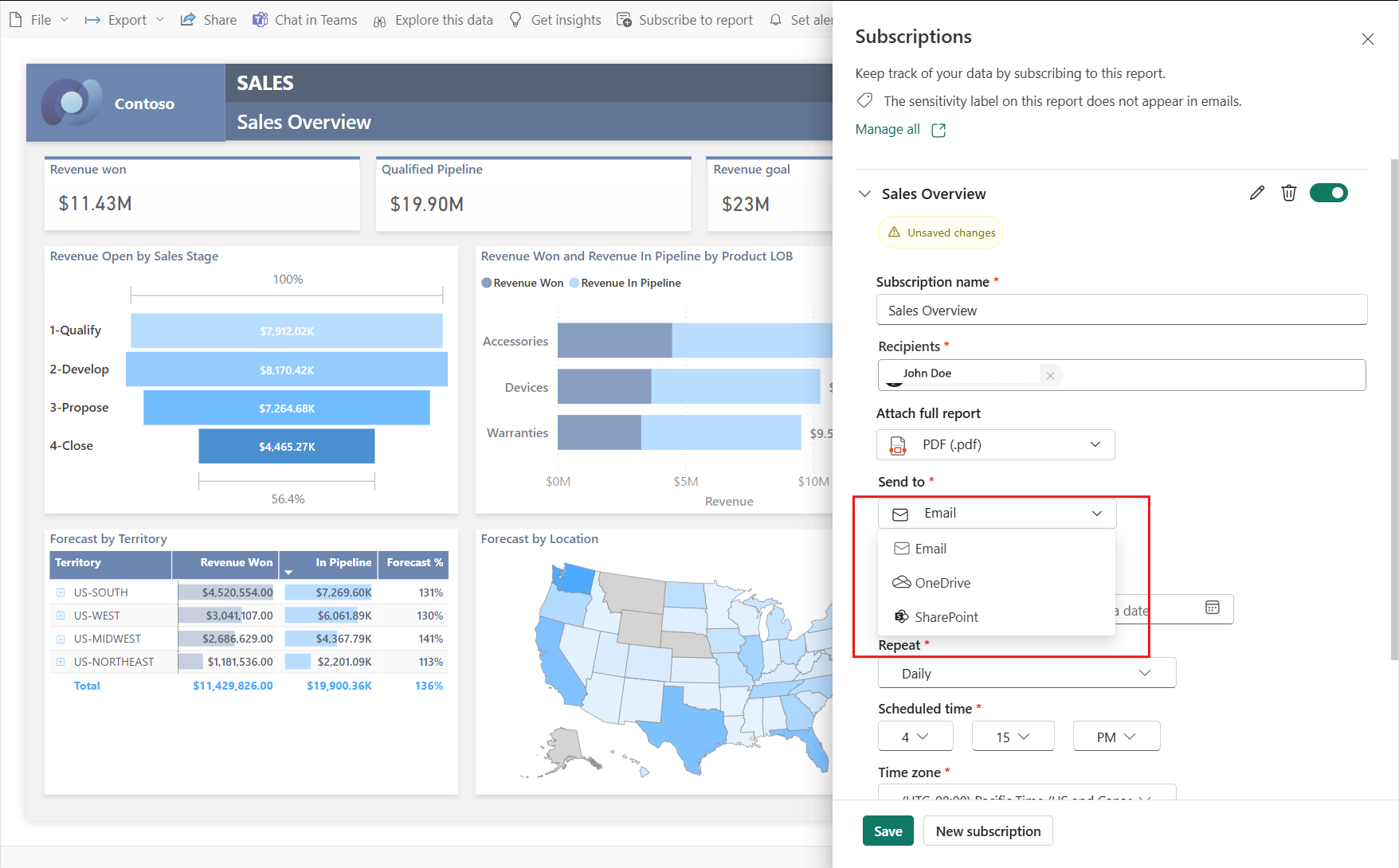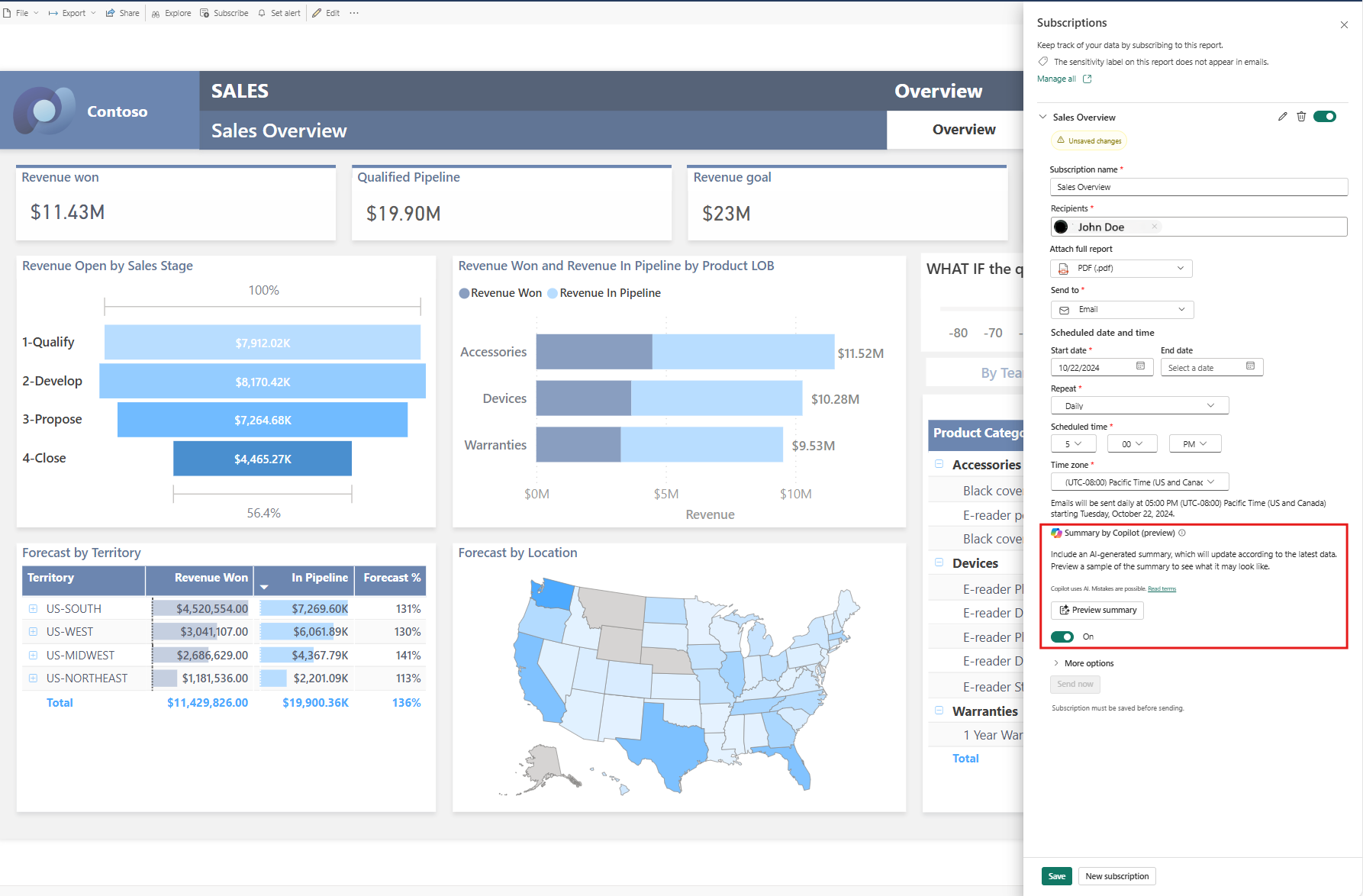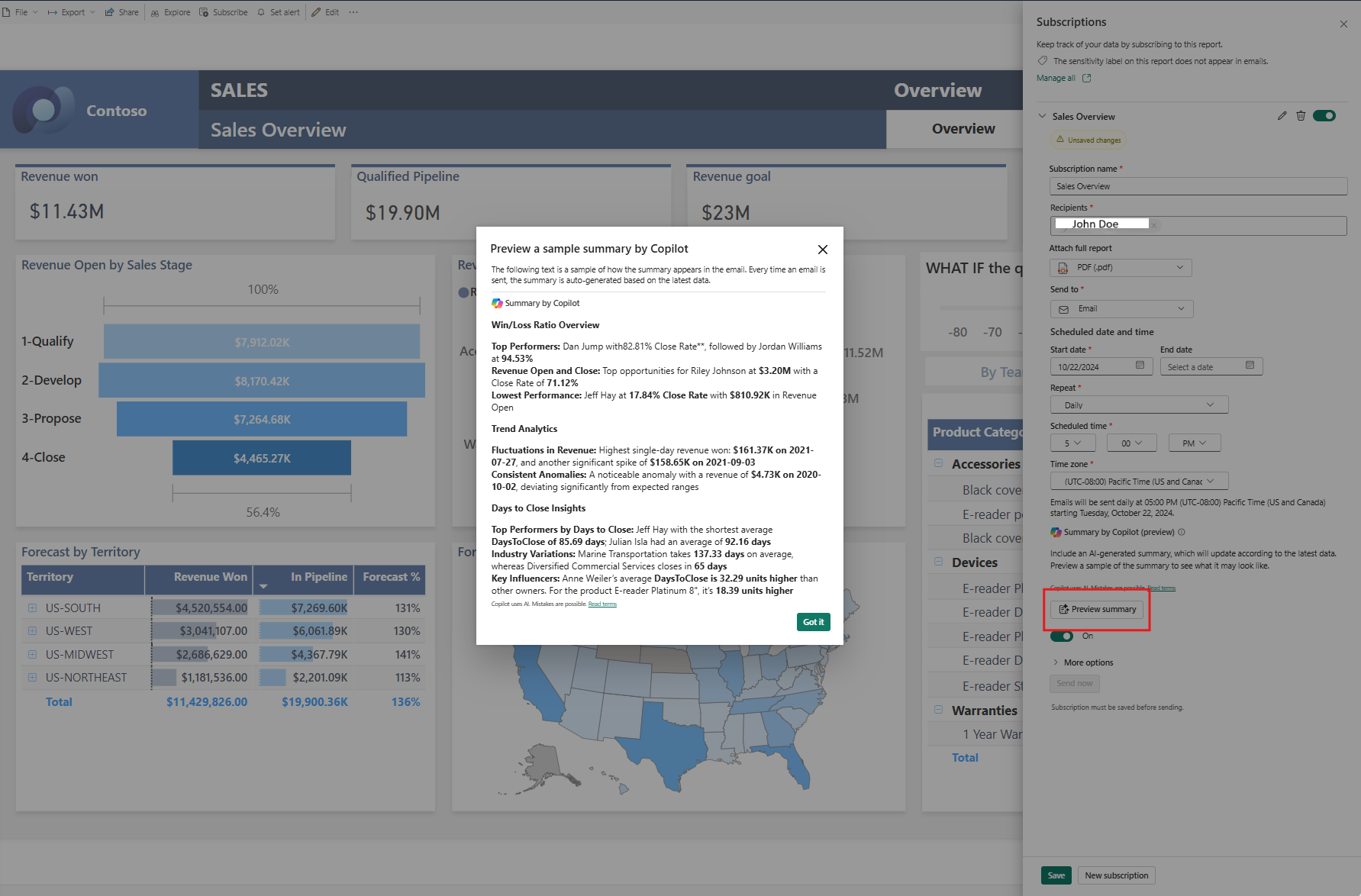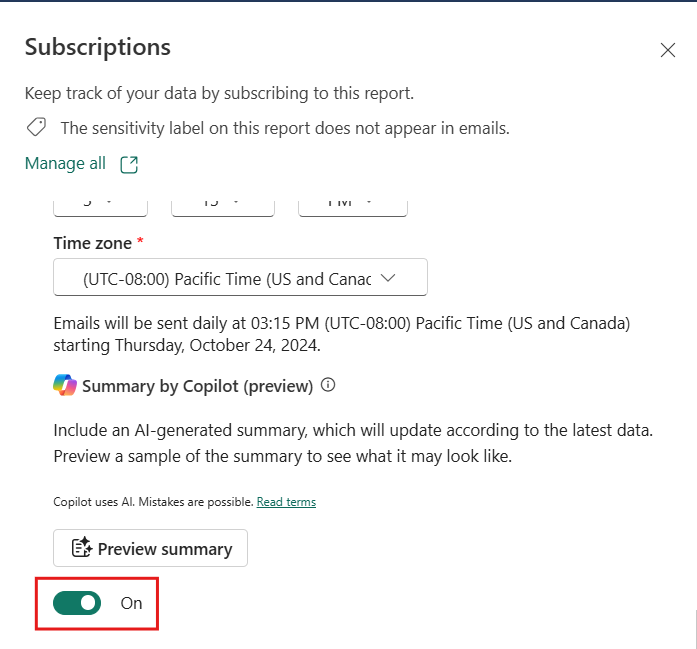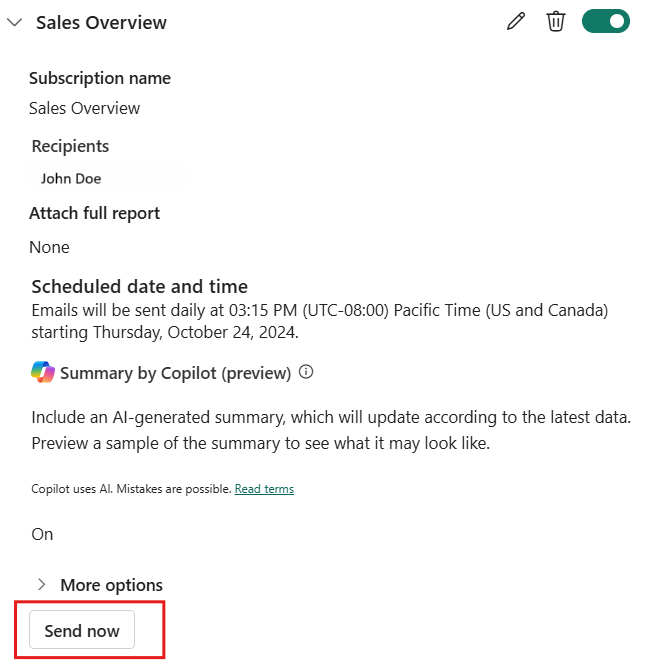Criar assinaturas de relatórios com resumos do Copilot no serviço do Power BI (versão prévia)
APLICA-SE A: Power BI Desktop
Serviço do Power BI
Você pode incluir um resumo gerado pelo Copilot para sua página de relatório do Power BI ou anexo de relatório completo em sua assinatura de email para obter insights. Todos os destinatários da assinatura de email recebem o resumo do Copilot no email. No momento, esse recurso é compatível apenas com assinaturas padrão.
O resumo do Copilot está presente no email mesmo quando os relatórios são entregues ao OneDrive ou ao SharePoint.
Requisitos
Como configurar o Copilot em assinaturas de email
Selecione Inscrever-se no relatório e, em seguida, selecione Criar uma assinatura.
Selecione Assinatura padrão. Você pode optar por modificar o Nome da assinatura e os Destinatários que devem receber o resumo do Copilot por email.
Você pode optar por receber um resumo do Copilot de uma única página de relatório ou do relatório completo escolhendo Anexar relatório completo.
Você também pode optar por entregar o relatório completo em um local do OneDrive ou do SharePoint. O resumo do Copilot ainda será entregue aos destinatários por email, juntamente com o link para o local do OneDrive ou do Sharepoint.
Programe a entrega do seu relatório escolhendo a frequência (Diária, Semanal, Mensal), Datas de Início e Término. Saiba mais sobre como criar assinaturas.
Na seção Resumo do Copilot (pré-visualização), selecione Pré-visualizar resumo.
Ao selecionar Pré-visualizar resumo, você verá um resumo gerado pelo Copilot.
Observação
A visualização exibe um resumo pontual dos dados do relatório. O resumo será alterado com base na agenda e nos dados da assinatura.
Para assinaturas existentes, você pode optar por receber resumos do Copilot ativando a alternância.
Observação
Para novas assinaturas qualificadas para o Copilot, o resumo do Copilot está habilitado por padrão. Você pode optar por recusar a inclusão de resumos do Copilot em emails de assinatura desativando a alternância.
Você pode optar por incluir um assunto de email, uma mensagem, uma imagem de uma página de relatório, um link para o relatório no Power BI e permissão para exibir o relatório no Power BI.
Se você incluir uma mensagem no email, a mensagem será exibida acima do Resumo gerado pelo Copilot.
Salve a assinatura.
Depois de salvar a assinatura, você pode testá-la selecionando o botão Enviar agora .
Observação
Enviar agora enviará o relatório para todos os destinatários de e-mail.
Limitações e considerações
- Não há suporte para resumos do Copilot para assinaturas de email dinâmicas por destinatário, relatórios paginados, cartões de pontuação e painéis.
- O resumo do Copilot é realizado em nome do proprietário da assinatura, de maneira semelhante às assinaturas de email.
- Não há suporte para prompts definidos pelo usuário.
- Seu email pode não conter um resumo do Copilot caso ele demore muito para responder. Isso geralmente acontece com relatórios grandes.
- Se você escolher filtros e "Incluir minhas alterações" ao salvar sua assinatura, o resumo do Copilot será gerado para o relatório com os filtros quando a assinatura foi salva.